google浏览器下载文件夹权限优化方案

1. 修改默认下载路径:打开Chrome浏览器,点击右上角菜单图标,选择“设置”选项。进入“隐私和安全”->“下载位置”,点击“更改”,指定新文件夹并保存设置。确保该文件夹有足够的空间来存储下载的文件,并且路径简单易记,方便后续管理。
2. 调整文件夹权限:针对不同的操作系统,调整文件夹权限的方法有所不同。以Windows系统为例,右键点击下载文件夹,选择“属性”。在属性窗口中,切换到“安全”选项卡。在这里,可以看到不同用户对该文件夹的权限。点击“编辑”按钮,可对权限进行修改。例如,若希望当前用户对该文件夹有完全的控制权限,包括读取、写入、修改等,可勾选“完全控制”选项;若只想允许特定用户或用户组访问该文件夹,可在“组或用户名”列表中选择相应的用户或用户组,然后设置具体的权限,如只读、写入等。对于Mac系统,选中下载文件夹,点击“显示简介”或右键选择“显示简介”。在简介窗口中,可设置文件夹的共享和权限。可添加用户并为其分配不同的访问权限,如“读与写”“只读”“只写”等,还可以设置文件夹的共享范围,如仅限本地用户或允许网络用户访问。
3. 使用扩展程序辅助管理:在Google浏览器的应用商店中,有一些扩展程序可以帮助管理下载文件夹的权限。例如,“Download Manager Extended”等扩展程序。安装这些扩展程序后,可在浏览器中直接对下载任务进行更细致的管理。如设置下载任务的优先级,暂停、恢复或取消特定的下载任务,还可以将下载文件自动分类到不同的文件夹中,根据文件类型、下载时间等因素进行分类管理,提高文件夹的管理效率。
4. 定期清理下载文件夹:定期清理下载文件夹,可删除不需要的文件,释放空间,同时也能避免文件夹中文件过多导致管理混乱。可以按日期或文件类型进行清理。例如,每周或每月定期查看下载文件夹,删除一周或一个月前下载且不再需要的文件。对于一些临时下载的安装文件、解压包等,在确认安装或使用完成后即可删除。也可以根据文件类型,如图片、文档、视频等,将同类文件移动到专门的文件夹中进行统一管理,保持下载文件夹的整洁。
5. 检查文件来源和安全性:在下载文件时,要注意文件的来源。尽量从官方或可信赖的网站下载文件,避免从不明来源或不可信的网站下载文件,以降低下载到恶意文件的风险。安装可靠的杀毒软件或安全防护软件,并定期进行病毒扫描和系统检查。在下载文件后,可以使用这些软件对下载的文件进行扫描,以确保文件的安全性。
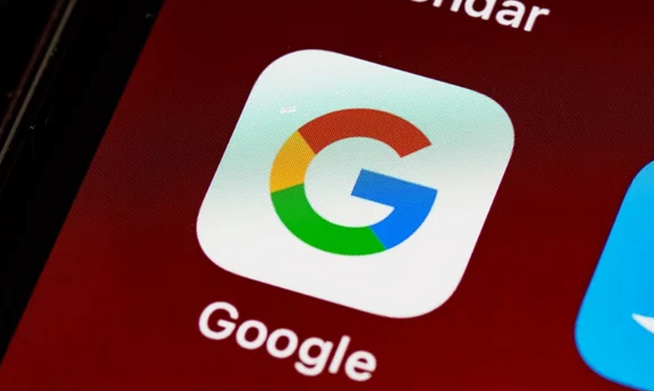
谷歌浏览器下载安装包大小与功能关系解析
解析谷歌浏览器下载安装包大小与功能的对应关系,帮助用户合理选择版本。

google Chrome下载文件显示为空文件的修复
google Chrome下载文件显示为空文件,通常文件损坏或下载异常。本文介绍修复方法,恢复文件正常使用。

谷歌浏览器下载安装包是否支持多平台兼容性
介绍谷歌浏览器下载安装包支持多平台兼容性,确保不同操作系统用户均可稳定使用,提升产品适用范围和用户体验。
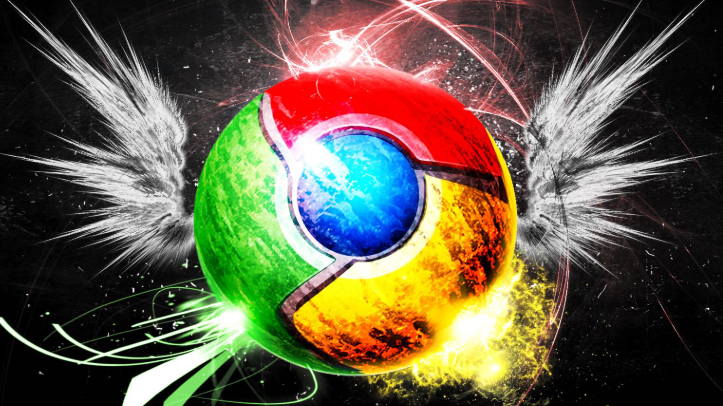
谷歌浏览器隐私保护功能升级解读
谷歌浏览器隐私保护功能不断升级,强化用户数据安全。本文详细解读新功能特点及使用价值,帮助用户更好地保障隐私安全。
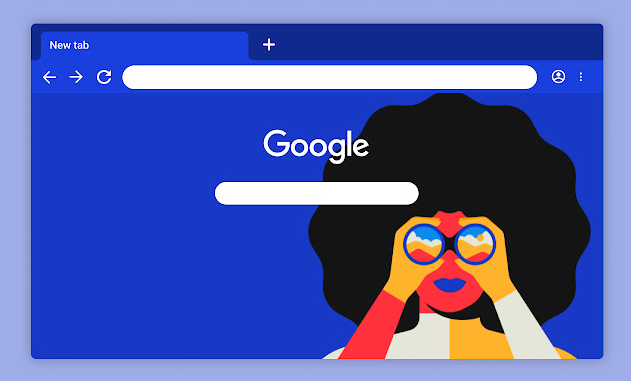
Chrome浏览器视频播放流畅度优化方法
介绍Chrome浏览器视频播放流畅度的优化方法,提升观看体验和播放稳定性。
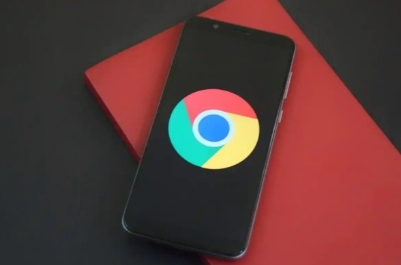
在Chrome浏览器中优化视频和音频文件的加载
了解如何在Google Chrome中优化视频和音频文件的加载,提升媒体播放的流畅度和质量。

谷歌浏览器的密码管理工具在哪里
谷歌浏览器的密码管理工具在哪里?有些小伙伴可能不清楚谷歌浏览器的密码管理工具在哪里,今天小编就为大家带来了具体位置说明。

为什么下载了谷歌浏览器打开是360?该怎么恢复?
谷歌浏览器打开为什么是360首页,这是怎么回事?最近很多小伙伴都发现自己的win10系统打开谷歌浏览器发现不是原本的页面,而是360的首页,这个原因可能是你在安装软件的过程中,装入了捆绑了相关插件的软件。

如何降级Chrome?Chrome降级的详细方法介绍!
Chrome谷歌浏览器是目前使用人数、好评都比较高的一款浏览器了、深受用户的喜爱,追求的是全方位的快速体验。

怎么下载chromium最新版本?<下载与安装方法>
Chromium是Google主导开发的一款网页浏览器,基于KHTML的Webkit渲染引擎,以BSD许可证等多重自由版权发行并开放源代码。

如何自动升级Google chrome浏览器
如何自动升级Google chrome浏览器?Google浏览器用了很久了,但是我还没有考虑升级Google浏览器的问题。

CentOS入门,新手如何下载Chrome浏览器?
谷歌浏览器 Google Chrome完全免费,跨平台支持 Windows、Mac 和 Linux 桌面系统,同时也有 iOS、Android 的手机版 平板版,你几乎可以在任何智能设备上使用到它。

谷歌浏览器谷歌应用商店打不开怎么办?下载商店插件办法!
你有没有在使用谷歌浏览器的时候遇到各种问题呢,你知道谷歌浏览器谷歌应用商店打不开是怎么回事呢?来了解谷歌浏览器谷歌应用商店打不开的解决方法,大家可以学习一下。

如何在 Google Chrome 中基于每个站点启用/禁用深色主题?
谷歌浏览器在网页上提供强制暗模式设置已经有一段时间了。但是,无法单独选择要以浅色或深色主题查看的网站。现在这种情况发生了变化,因为 Google Chrome 开发人员正在开发一项新功能,让您可以在每个站点的基础上设置深色主题。

如何使用键盘快捷键启动 Chrome 书签?
书签可让您快速访问您喜爱的网站。Chrome 的键盘快捷键让书签触手可及。这是您必须知道的技巧。

如何让你的chrome新标签页变得更好看?
如何才能让您的谷歌浏览器新标签页满足您的要求变得好看又实用呢,下载一个插件立刻实现,快来和小编一起看看吧!

google chrome可以将密码导出到电脑本地吗
google chrome可以将密码导出到电脑本地吗?不了解的小伙伴快和小编一起看看下面的操作教程吧。

为什么Chrome中游戏中的动画卡顿
本文将解释造成Chrome中游戏动画卡顿的原因,并提供一些有效的解决方案,帮助用户优化浏览器性能,提升游戏体验。





